win10登录密码怎么关
更新时间:2023-12-20 12:52:59作者:xiaoliu
Win10系统是目前广泛使用的操作系统之一,它为我们的电脑提供了许多便利和功能,有时候我们可能会忘记登录密码或者希望将登录密码去掉。如何关闭Win10系统的登录密码呢?在本文中我们将探讨一些简单的方法来帮助您解决这个问题。无论您是想要方便快捷地登录系统,还是因为其他原因而需要去掉登录密码,本文都将为您提供一些建议和步骤。让我们一起来看看吧!
具体方法:
1.点击电脑左下角“开始菜单”,点击“设置”,如图所示
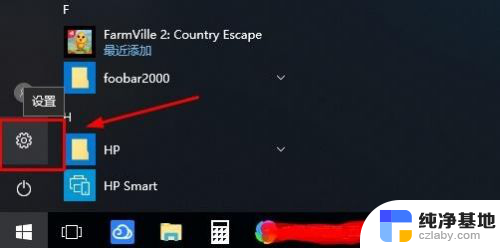
2.在设置界面,点击“账户”,
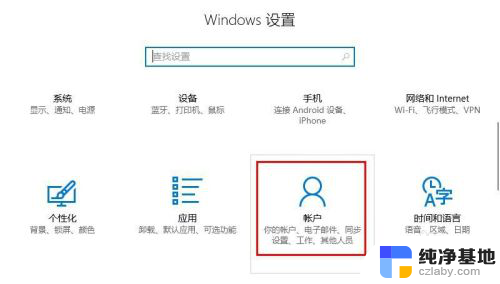
3.在账户界面左侧点击“登录选项”选项卡,在右侧点击“密码”下点击“更改”
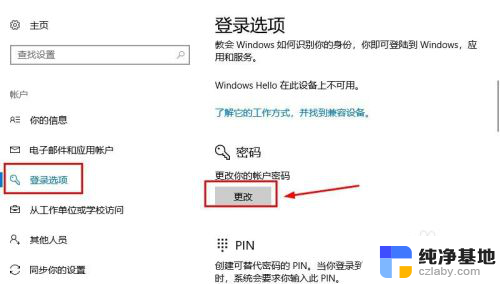
4.在更改界面,输入“当前密码”并点击“下一步”,

5.在更改密码页面中,不要输入密码。保持空白,直接点击“下一步”,如图所示
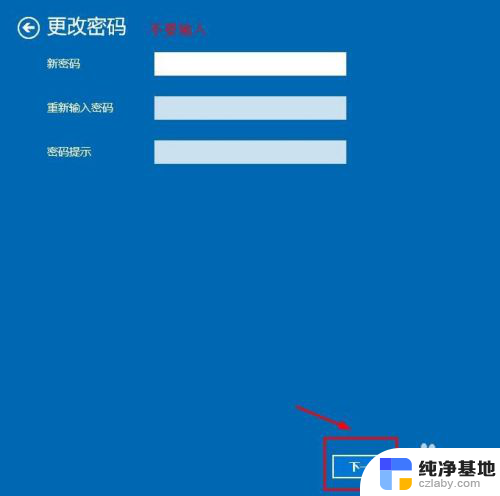
6.接下来点击“完成”,等待电脑自动更改清除密码,如图所示
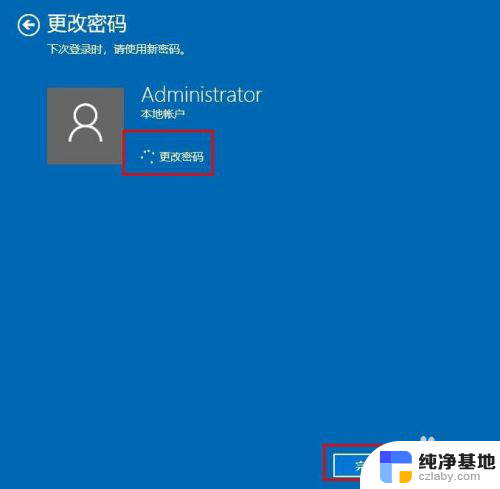
7.这样登陆密码就取消了;如果想要再次添加密码,点击“添加”即可,如图所示
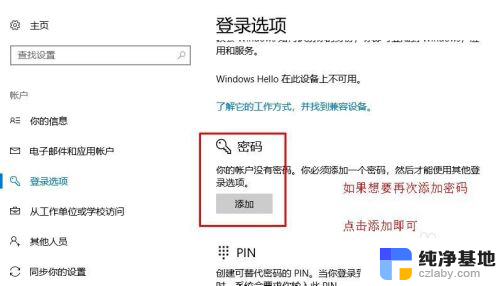
8.以上就是win10系统怎么取消登录密码操作方法,希望可以帮助到大家。
以上是如何关闭 Win10 登录密码的全部内容,如果您还不了解,请按照本文所述的方法进行操作,希望这篇文章能够帮助到您。
- 上一篇: win10未激活怎么更换壁纸
- 下一篇: win10系统提示怎么关闭
win10登录密码怎么关相关教程
-
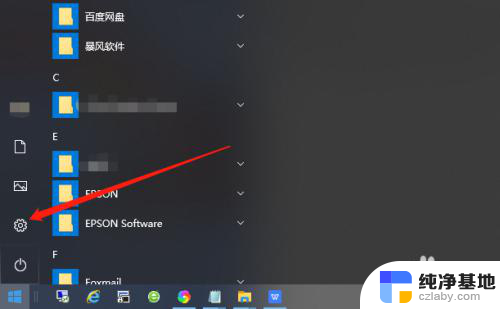 win10怎么关闭锁屏后登录密码
win10怎么关闭锁屏后登录密码2024-01-01
-
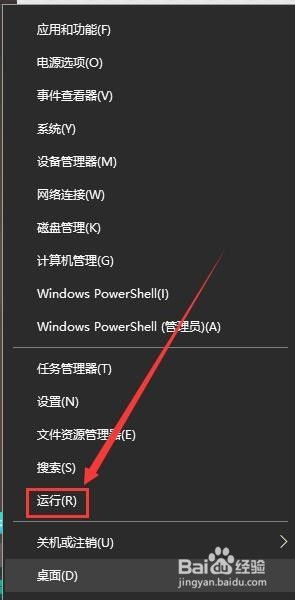 如何关闭win10开机密码登录账户
如何关闭win10开机密码登录账户2024-01-14
-
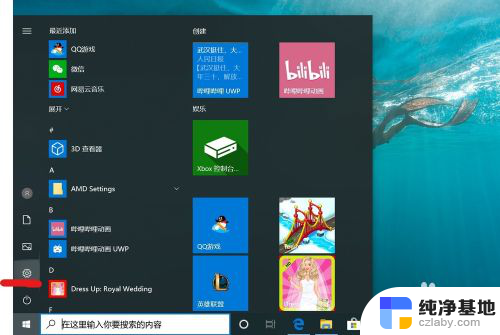 win10怎么关开机密码
win10怎么关开机密码2024-02-04
-
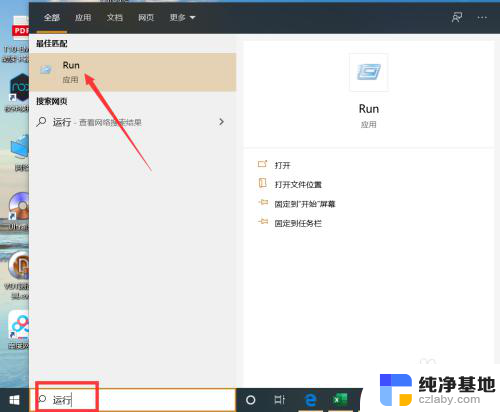 电脑如何设置无密码登录
电脑如何设置无密码登录2023-11-23
win10系统教程推荐
- 1 window10专业版是什么样的
- 2 如何查看系统激活码
- 3 电脑任务栏开始菜单不见了
- 4 电脑硬盘48位恢复密钥
- 5 应用开机启动怎么设置
- 6 调节字体大小在哪里
- 7 调整电脑显示器亮度
- 8 电脑系统自带的杀毒软件在哪里
- 9 win10专业版免费永久激活密钥
- 10 win10的裁剪图片的工具